Bài viết dưới đây giới thiệu tới các bạn hàm DDB – 1 trong số những hàm nằm trong nhóm hàm tài chính rất được ưa dùng trong Excel.

Mô tả: Hàm trả về khấu hao của tài sản trong một kỳ xác định bằng cách sử dụng phương pháp giảm dần kép hoặc phương pháp khác.
Cú pháp: DDB(cost, salvage, life, period, [factor])
Trong đó:
– cost: Chi phí ban đầu của tài sản, là tham số bắt buộc.
– salvage: Giá trị sau khấu hao hay còn gọi giá trị thu hồi của tài sản, là tham số bắt buộc.
– life: Số kỳ khấu hao hay tuổi thọ hữu ích của tài sản, là tham số bắt buộc.
– period: Kỳ muốn tính khấu hao, phải có cùng đơn vị với tuổi thọ, là tham số bắt buộc.
– factor: Tỷ lệ để giảm dần số dư, là tham số tùy chọn, mặc định là 2 (phương pháp số dư giảm dần kép).
Chú ý:
– Phương pháp số dư giảm dần kép sẽ tính khấu hao theo tỷ suất tăng dần, hàm sử dụng công thức:
Min( (cost – total depreciation from prior periods) * (factor/life), (cost – salvage – total depreciation from prior periods) )
– Trường hợp bạn không muốn sử dụng phương pháp số dư giảm dần kép -> thay đổi giá trị của đối số factor.
– Trường hợp muốn chuyển sang phương pháp khấu hao theo đường thẳng -> sử dụng hàm VDB.
Ví dụ:
Tính khấu hao tài sản theo thời hạn trong bảng mô tả sau:
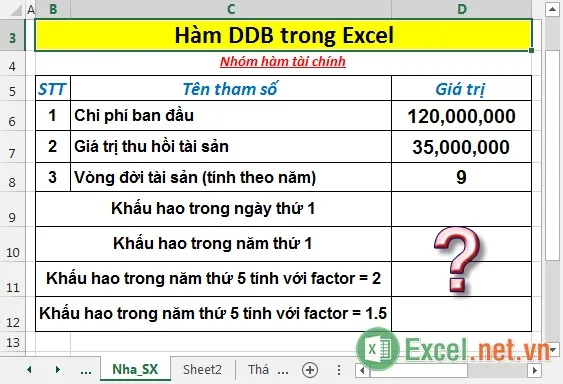
– Tính khấu hao của tài sản trong ngày thứ 1 nhập công thức: =DDB(D6,D7,D8*365,1) (vì ngày thứ 1 nên nhân giá trị năm khấu hao với 365 ngày.
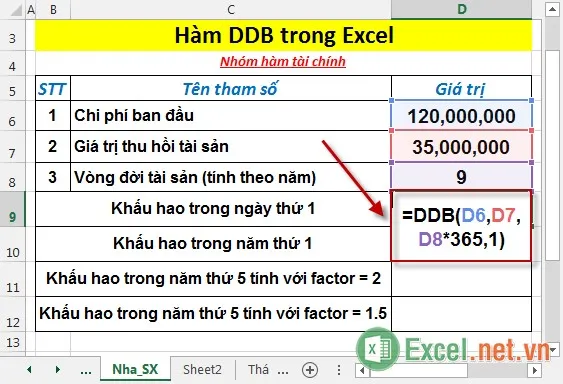
– Nhấn Enter -> giá trị khấu hao trong ngày thứ 1 là:
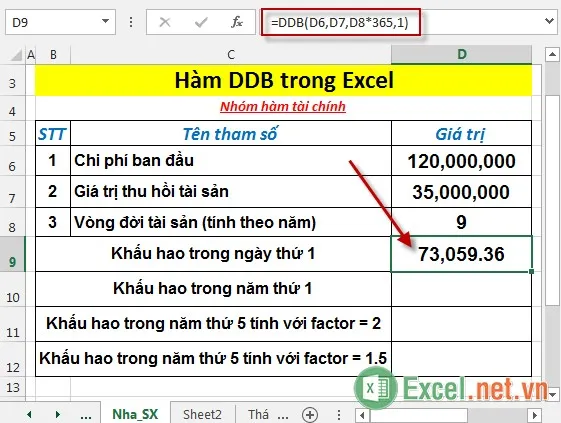
– Tương tự tính khấu hao năm thứ 1 period = 1, factor = 2 nhập công thức: =DDB(D6,D7,D8,1,2)
Tìm hiểu thêm: Hàm HLOOKUP – Hàm tìm kiếm giá trị theo hàng trong Excel
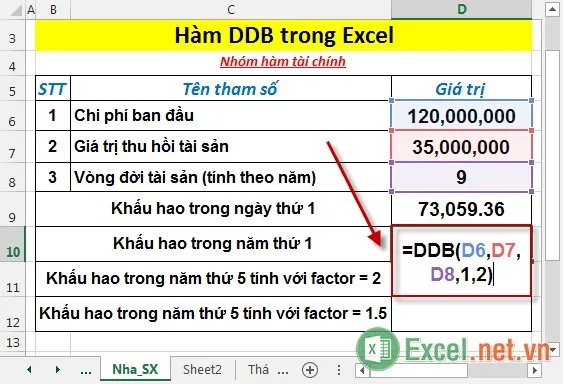
– Nhấn Enter -> giá trị khấu hao trong năm thứ 1 là:
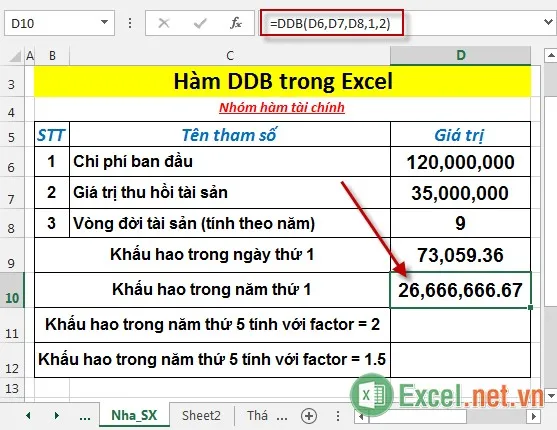
– Tương tự khấu hao trong năm thứ 5 với factor = 2 nhập công thức: =DDB(D6,D7,D8,5,2)
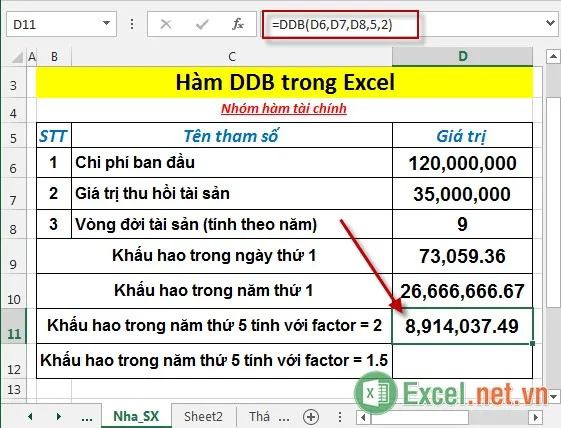
– Khấu hao trong năm thứ 5 với factor =1.5 nhập công thức: =DDB(D6,D7,D8,5,1.5)
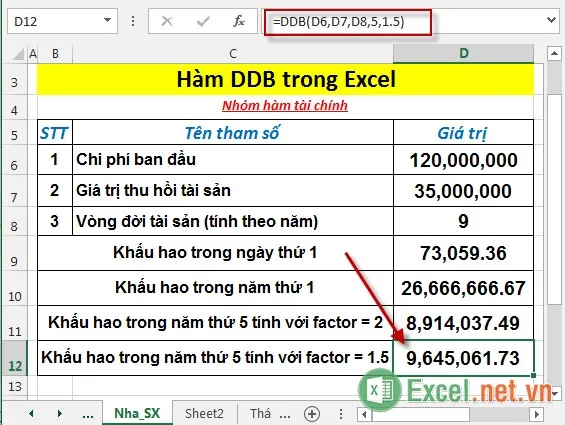
>>>>>Xem thêm: Cách tách số ra khỏi chuỗi kí tự trong Excel
Trên đây là hướng dẫn và một số ví dụ cụ thể khi sử dụng hàm DDB trong Excel.
Chúc các bạn thành công!
